AG Neovo P series User Manual [fi]
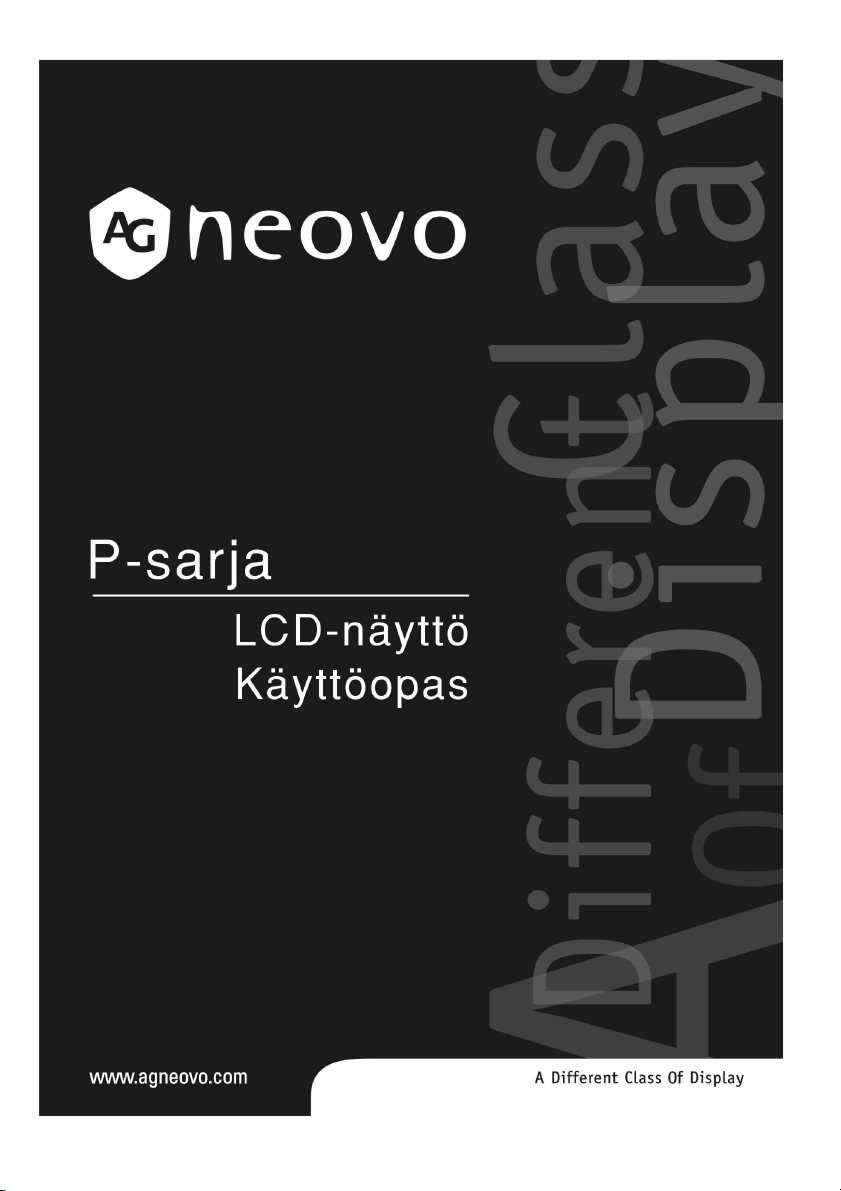
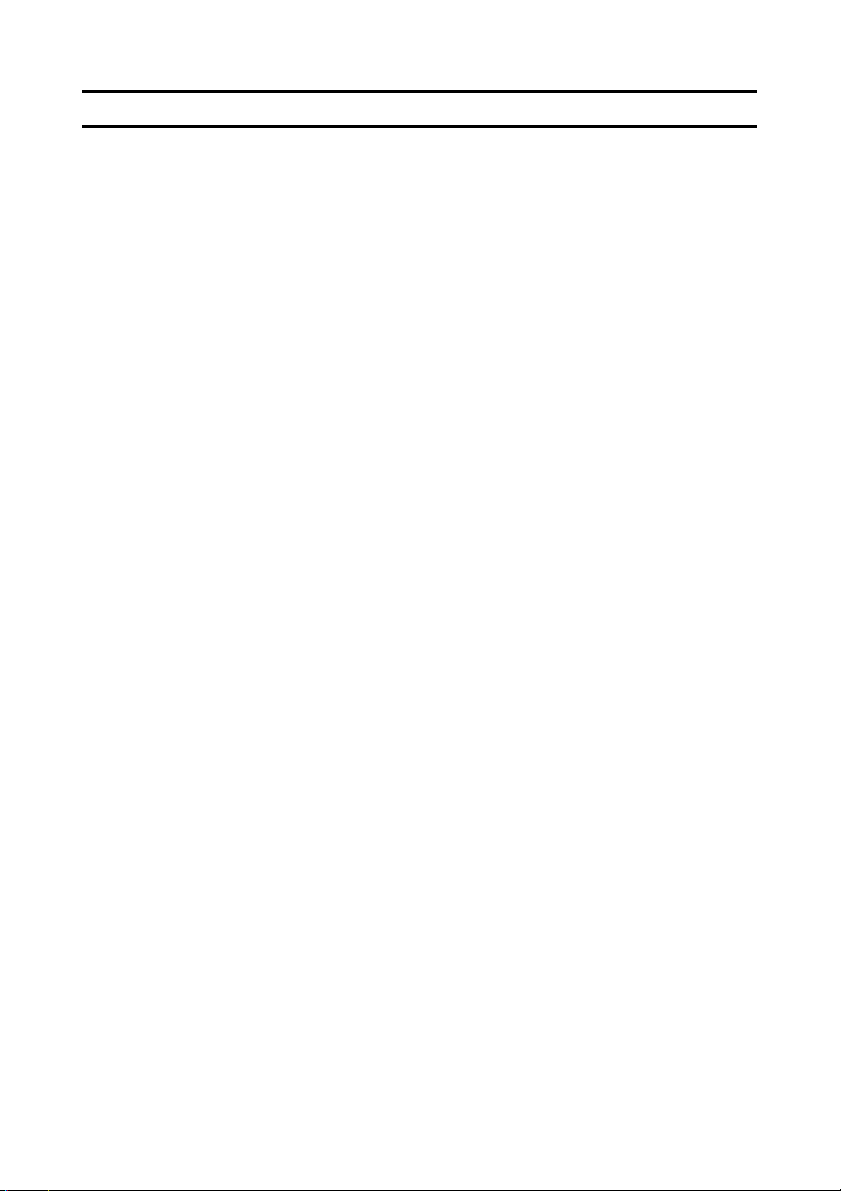
Sisällysluettelo
Varotoimenpiteet.......................................................................................................2
Asennusta koskeva varoitus..................................................................................2
Virtakytkentää koskeva varoitus ............................................................................2
LCD-näytön katselukulman säätö..........................................................................2
Seinäteline............................................................................................................. 3
Huoltoa koskeva varoitus.......................................................................................4
Kuljetusta koskeva varoitus ................................................................................... 4
Pakkauksen sisältö................................................................................................ 5
Ohjauspainikkeet...................................................................................................7
Asennus.................................................................................................................8
LCD-näytön säätäminen...........................................................................................9
Kuvaruutuvalikon toimintojen valinta .....................................................................9
Varoitukset ja vianetsintä........................................................................................ 43
Varoitukset...........................................................................................................43
Vianetsintä........................................................................................................... 44
Tekniset ominaisuudet............................................................................................ 45
Tekniset tiedot..................................................................................................... 45
Määräykset ............................................................................................................. 46
FCC-määräykset .................................................................................................46
WEEE..................................................................................................................47
TCO'99 ................................................................................................................48
TCO'03 ................................................................................................................50
1
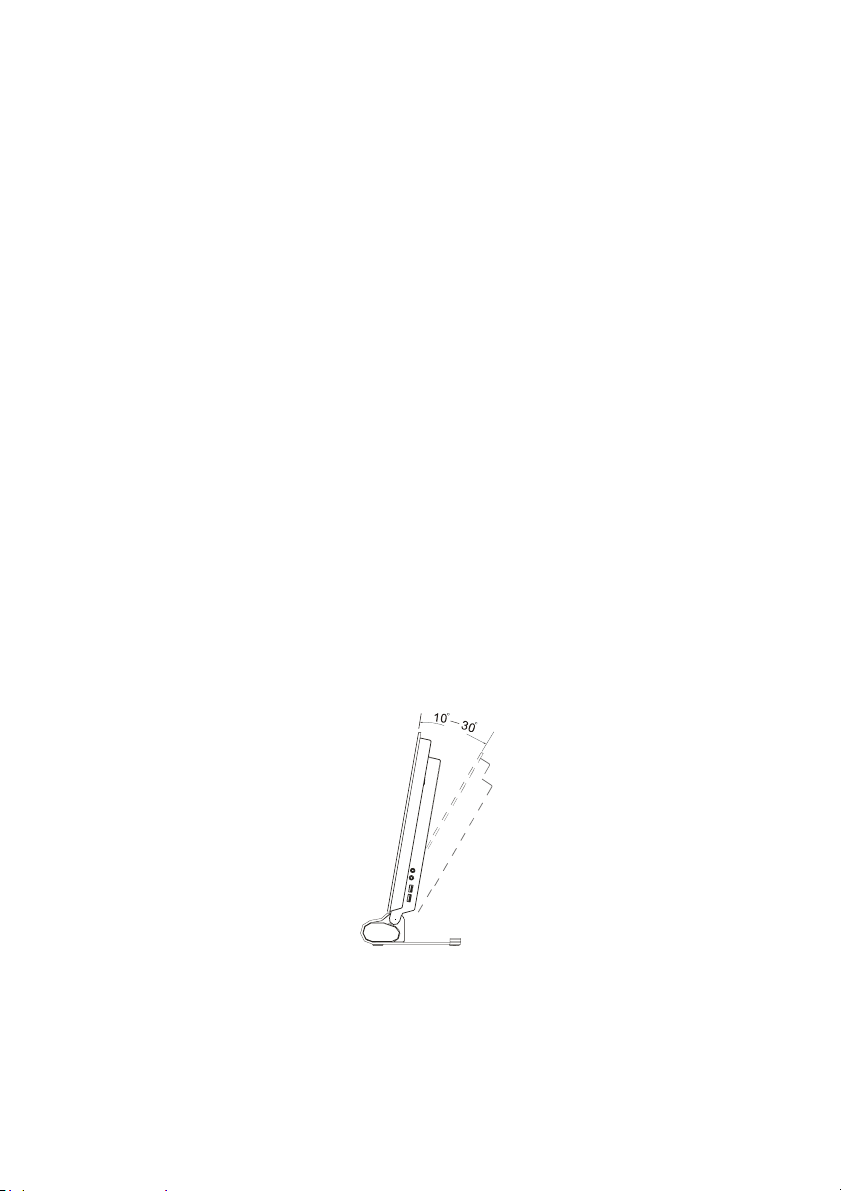
Varotoimenpiteet
Asennusta koskeva varoitus
• Älä peitä tai tuki kotelon ilmanvaihtoaukkoja.
• Älä asenna näyttöä lämmönlähteiden, kuten lämpöpatterien tai ilmastointikanavien
lähelle. Älä altista näyttöä suoralle auringonvalolle, liialliselle pölylle, mekaaniselle
värähtelylle tai iskuille.
Virtakytkentää koskeva varoitus
• Käytä pistorasiaan sopivaa verkkojohtoa.
• Käytä näytön lähellä olevaa helppopääsyistä pistorasiaa.
• Älä aseta mitään esineitä virtajohdon päälle.
• Irrota virtajohto pistorasiasta seuraavissa tapauksissa:
Jos et käytä näyttöä pitkään aikaan.
Jos virtajohto tai pistoke on vaurioitunut tai rispaantunut.
Jos näyttö on pudonnut tai kotelo on vahingoittunut.
Selvästi erottuva muutos näytön toiminnassa vaatii huoltoa.
LCD-näytön katselukulman säätö
• Voit säätää LCD-näytön katselukulmaa 10–30° pitämällä näytön yläosasta kiinni
molemmin käsin ja liikuttamalla näyttöä edestakaisin kunnes katselukulma on sopiva.
• Monitorin suurin kallistuskulma on 30°. Monitoria ei voi työntää alaspäin sen jälkeen kun
kallistuskulma on 30°.
2
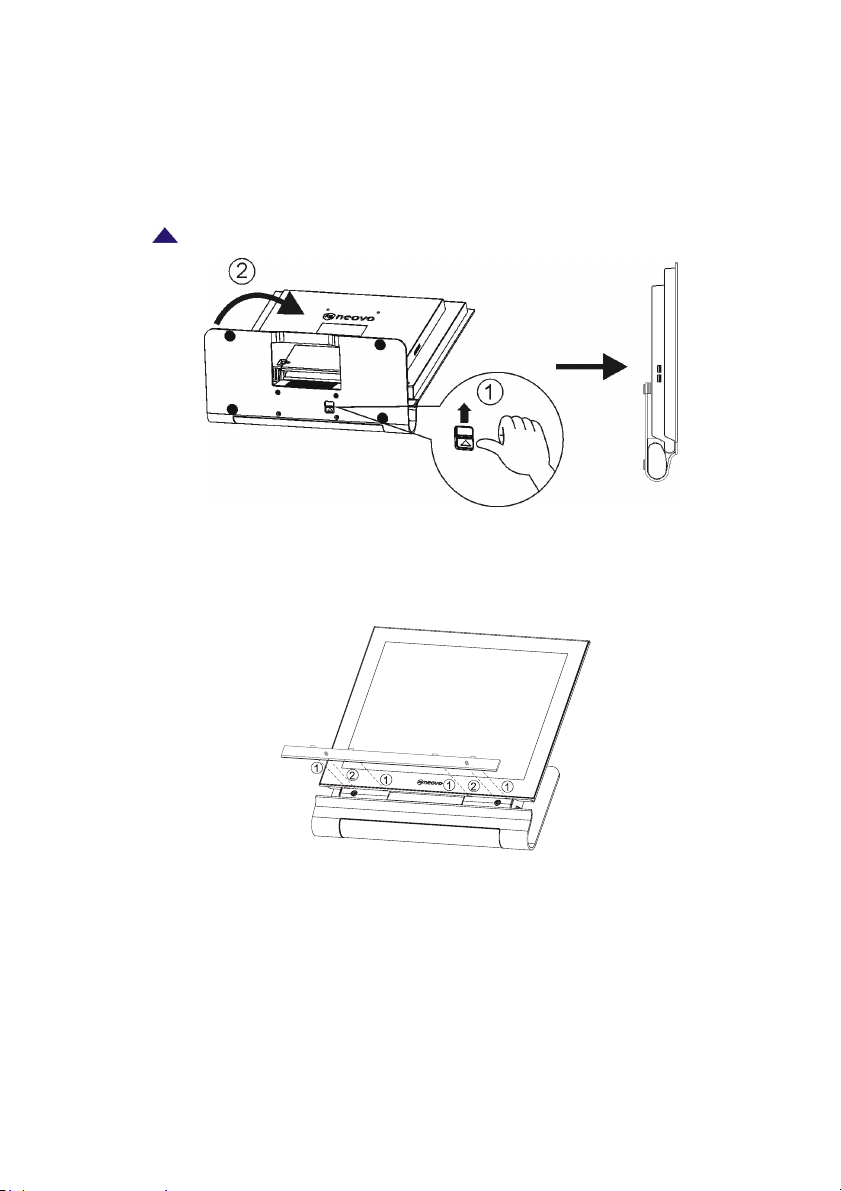
Seinäteline
Noudata alla olevia ohjeita jos haluat kiinnittää LCD-näytön seinälle.
Taita alusta ensin
Jos haluat kiinnittää LCD-näytön seinälle, paina alustan pohjassa olevaa sinistä painiketta
symbolin
Lukitse kansi
(1) Osoita salpa ylöspäin ja vedä kansi etukehikon suorakulmaisten reikien kohdalle.
(2) Paina kansi etukehikon aukkoon.
osoittamaan suuntaan ja taita 90 astetta kuten kuvattu alla.
3
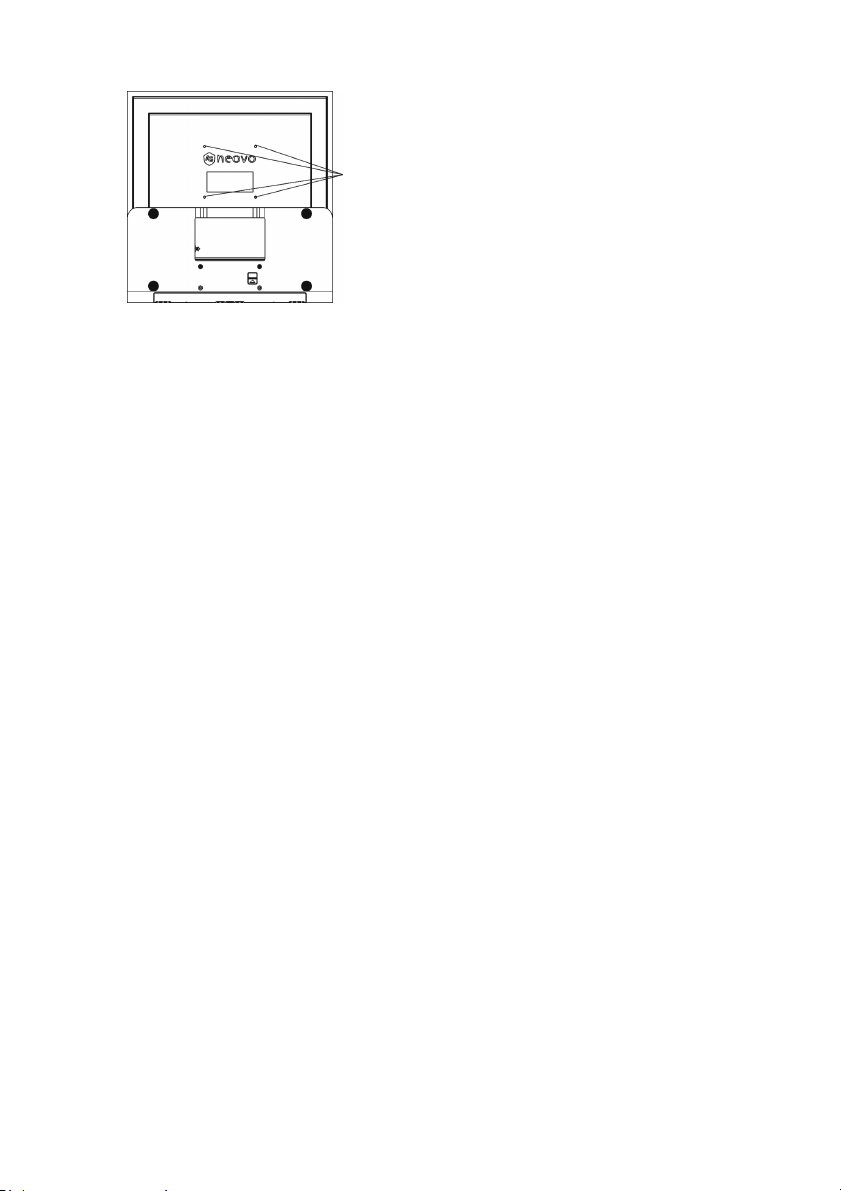
Kiinnitä LCD-näyttö seinälle
The wall mount access holes are compliant to
VESA standard. An M4 screw of length less than
10mm is recommended.
The four wall mount access holes allow screws
of M4 * 0.7 type to fit in. The length of which
should not exceed 9.4mm.
Huoltoa koskeva varoitus
• Puhdista näytön runko, pinta ja ohjauspainikkeet pehmeällä rievulla, joka on kostutettu
pienellä puhdistusainemäärällä. Älä käytä minkäänlaisia hiomatyynyjä, hankausaineita
tai liuottimia kuten alkoholia tai bentseeniä.
• Älä hankaa, koske tai lyö näytön pintaa terävällä tai hankaavalla esineellä. Näyttö voi
naarmuuntua.
• Älä aseta teräviä esineitä tai kaada nesteitä näytön takana oleviin ilmanvaihtoaukkoihin.
Tästä saattaa olla seurauksena tulipalo, sähköisku tai toimintahäiriö.
• Näyttöä ei saa yrittää huoltaa itse, sillä avaamalla tai poistamalla suojukset saatat
altistua korkeajännitteelle tai muille riskeille.
Kuljetusta koskeva varoitus
• Käytä näytön kuljetukseen alkuperäistä pahvilaatikkoa ja pakkausmateriaaleja.
4
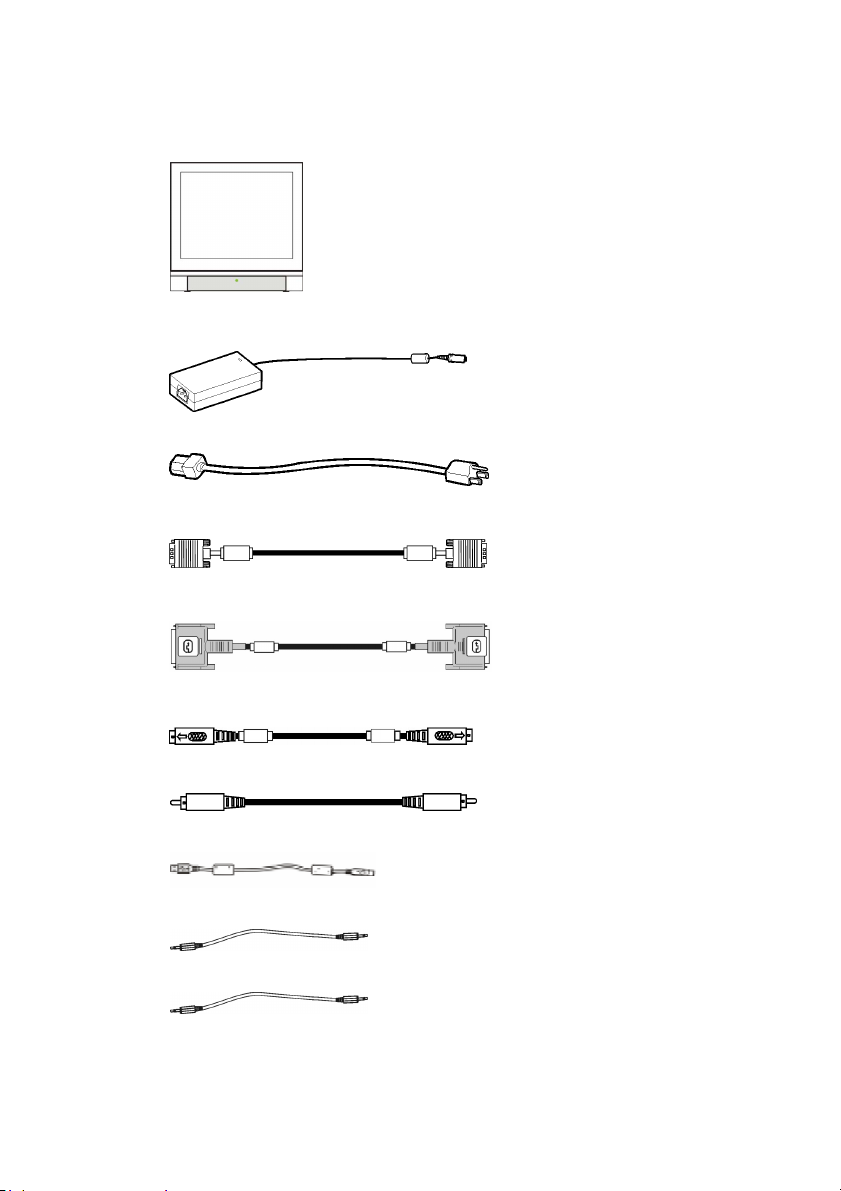
Pakkauksen sisältö
Ennen kuin aloitat näytön asentamisen, tarkista, että seuraavat tuotteet ovat pakkauksessa:
• Näyttö (*1)
• Verkkolaite (*1)
(Käytetään vain Li-shin LSE0452B1280 tai Linearity LAD10PFKB6 virtalähteen kanssa)
• Virtajohto (*1)
• D-sub 15-nastainen signaalikaapeli (*1)
• DVI-signaalikaapeli (*1)
• S-Videokaapeli (*1) (lisävaruste)
• CVBS-kaapeli (*1) (lisävaruste)
• USB-kaapeli (*1)
• Mikrofonikaapeli (*1)
• Audiokaapeli (*1)
5
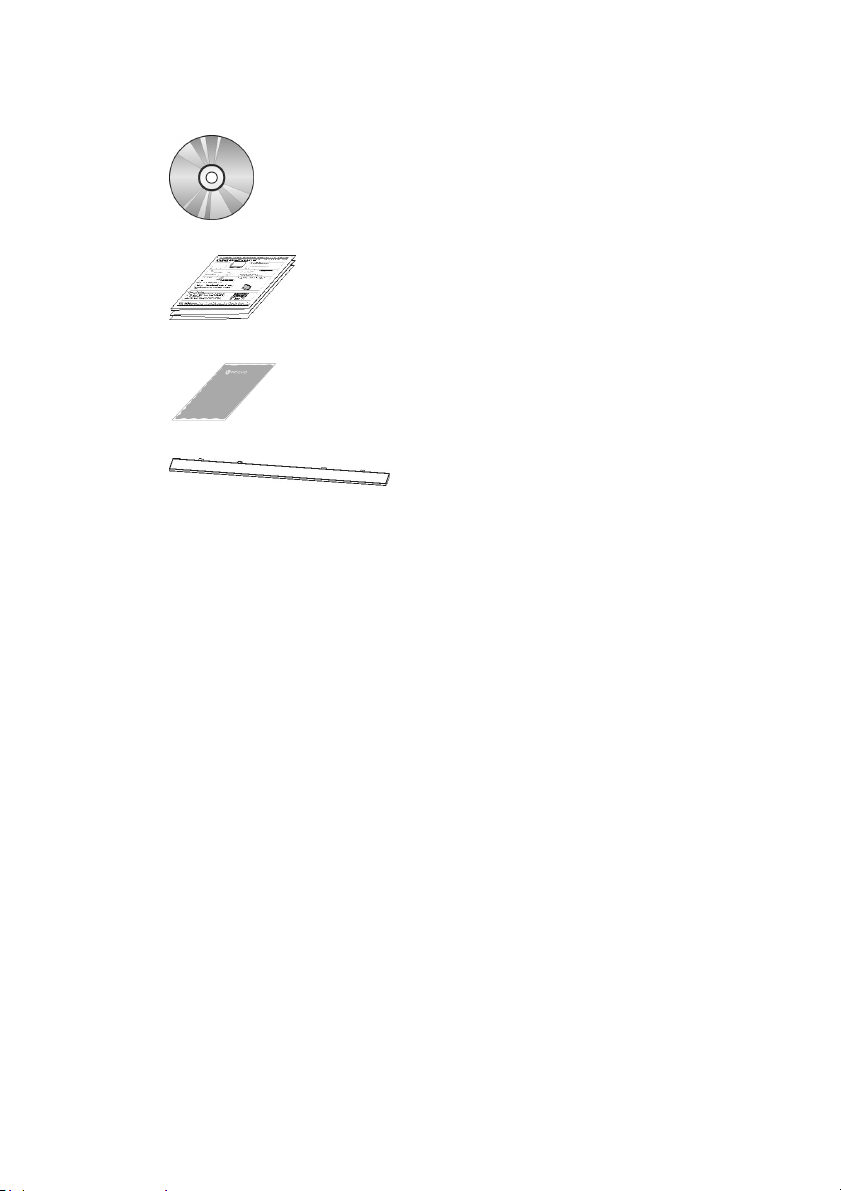
• CD-ROM-levy
(sisältää Windows-komentotiedoston ja käyttöoppaan)
• Pikaopas
• Puhdistuskangas
• Kehikon kansi (vain seinäkiinnitystä varten)
6
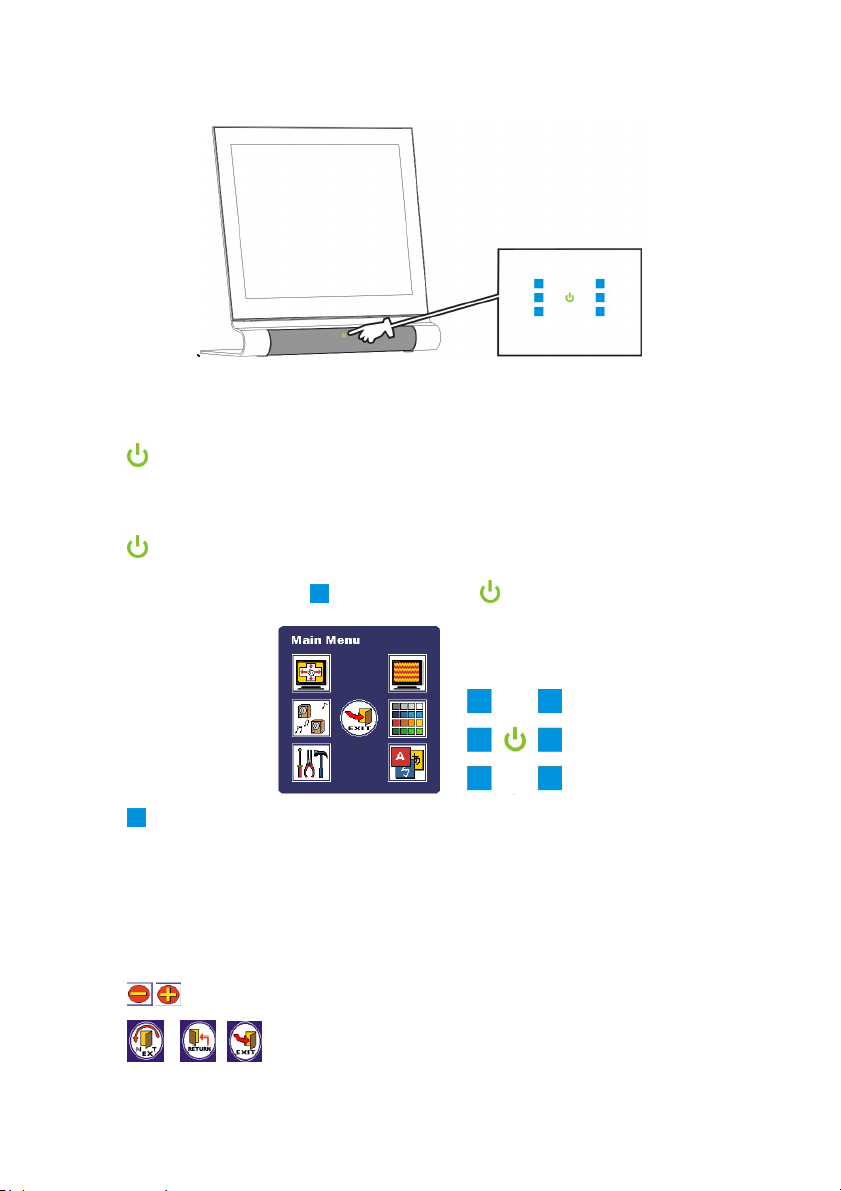
Ohjauspainikkeet
Edestä
Ohjausnäppäimet sijaitsevat jalustan edessä keskellä.
ON/OFF
Kytke LCD-näyttö päälle (ON, vihreä väri) painamalla painiketta kerran. Kytke
LCD-näyttö pois päältä (OFF, keltainen väri) painamalla painiketta uudelleen 3
sekunnin ajan.
Valikko
Paina kerran kytkeäksesi kuvaruutuvalikon päälle. Kuusi sinistä painiketta
syttyvät. Siniset
vastaavia toimintoja.
painikkeet ja vihreä painike kuvaavat kuvaruutuvalikon
Toiminto
Toimintonäppäimet, joiden toiminnot ovat:
Pikanäppäin.
Päävalikon kohde.
Toimintosarja esim. D-SUB, DVI, CVBS, S-Video -tulolähteen valinta.
ON/OFF -sarja esim. Subwoofer voidaan ottaa käyttöön tai poistaa käytöstä.
mahdollistaa vastaavien mittojen säädön.
, , näiden avulla voit siirtyä seuraavaan valikkoon, palata edelliseen
valikkoon ja poistua kuvaruutuvalikosta.
7
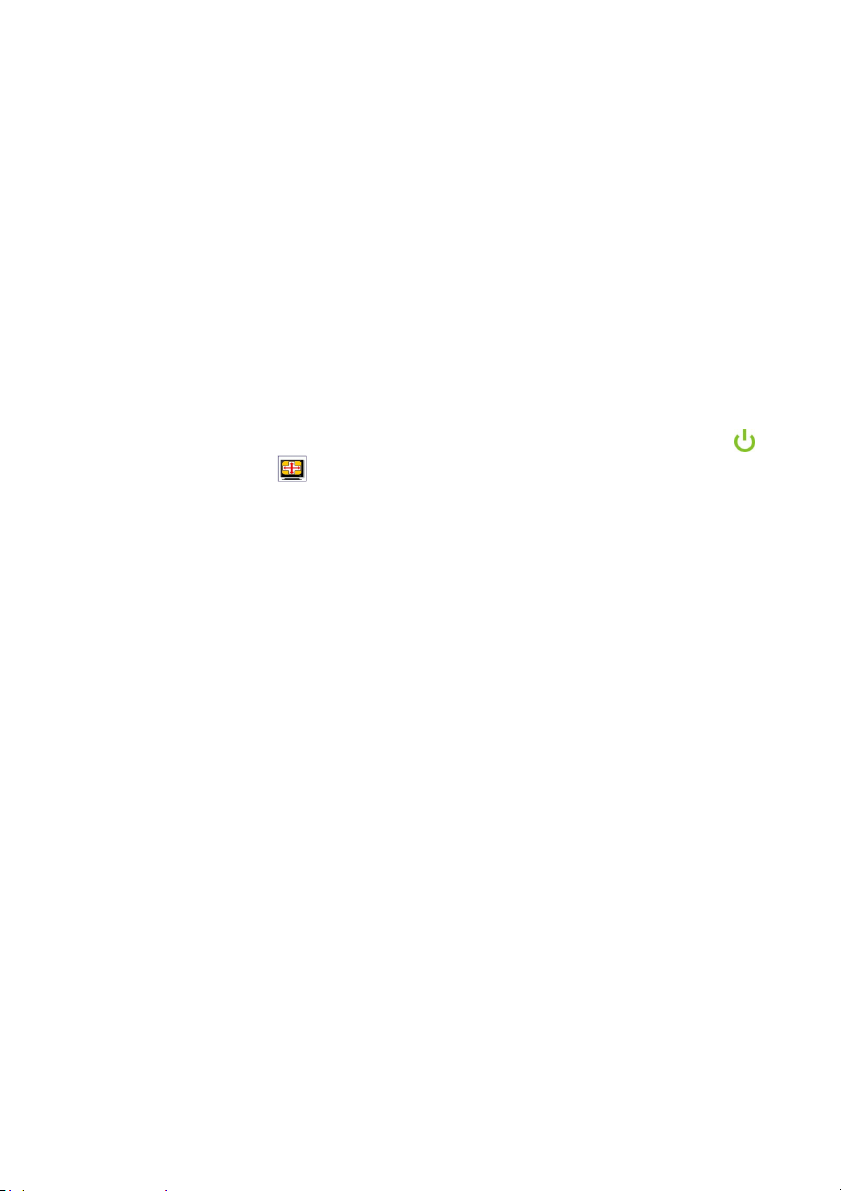
Asennus
• Poista kaikki näytön pakkaukset.
• Aseta LCD-näyttö sopivaan paikkaan. Varmista, että monitorin ympärillä ja etenkin sen
takana on tarpeeksi tilaa monitorin säätämistä varten.
LCD-näytön kytkeminen tietokoneeseen (Analog)—
1. Kytke tietokone pois päältä ja liitä monitorin mukana toimitettu 15-nastainen D-sub VGAkaapeli tietokoneen VGA-porttiin.
2. Kytke verkkolaite LCD-näytön takana olevaan Adaptor IN -pistokkeeseen.
3. Kytke virtajohdon toinen pää pistorasiaan ja toinen pää verkkolaitteeseen.
4. Kytke tietokone päälle.
5. Kytke LCD-näyttö päälle. Jos VIRTAVALO on vihreä ja näytöllä ei näy kuvaa, katso
Käyttöoppaan kohta Varoitukset ja vianetsintä.
6. Muuta näytön resoluutioksi tietokoneelta 1280X1024 pikseliä, 60 Hz. Paina
valikkopainiketta ja
Automaattinen säätö -painiketta. Monitori säätää parhaan
suorituksen automaattisesti.
LCD-näytön kytkeminen digitaaliseen lähteeseen Digital Source (Digital, DVI)—
1. Kytke tietokone pois päältä ja kytke pakkauksessa toimitetun digitaalisen DVI-Dkaapelin toinen pää monitorin takana olevaan DVI-porttiin ja toinen pää VGA-kortin
digitaaliulostuloon.
2. Toista edellisen osan vaiheet 2-6.
LCD-näytön kytkeminen videolähteeseen (CVBS tai S-Video)—
1. Kytke laite (esim. TV tai kamera) pois päältä ja kytke pakkauksessa toimitettu CVBStai S-Video-kaapelin toinen pää näytön takana olevaan CVBS- tai S-Video-porttiin ja
toinen pää laitteen videolähtöön.
2. Toista edellisen osan vaiheet 2-6.
8
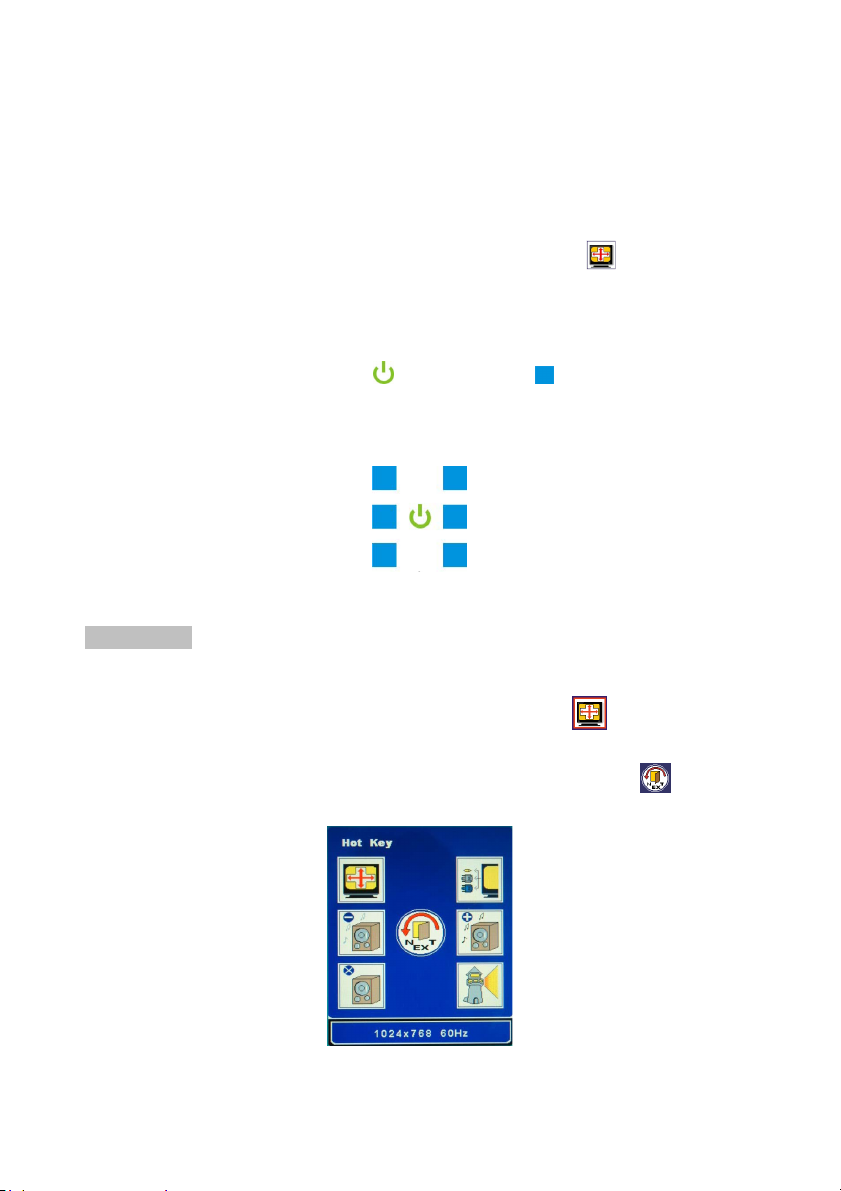
LCD-näytön säätäminen
Kuvaruutuvalikosta löytyy monenlaisia toimintoja, joiden avulla voit säätää LCD-näyttöä
parasta suoritusta varten.
Tärkeää! Vaikka LCD-näyttöä voidaan säätää manuaalisesti, suosittelemme
Kuvaruutuvalikon toimintojen valinta
Tuo kuvaruutuvalikko esiin painamalla -painiketta. Siniset näppäimet syttyvät. Nämä
näppäimet kuvaavat kuvaruutuvalikon vastaavia toimintoja.
Kuvaruutuvalikko on jaettu seitsemään alueeseen, jotka vastaavat täsmälleen
ohjausnäppäimen sijaintia.
Käyttöohjeet löytyvät jokaisella sivulla näkyvästä “Tietopalkista”.
D-SUB-tulo
(I) Sivu 1: Pikanäppäin
käytettäväksi monitorin automaattista säätötoimintoa. Tämä säätää
näytön parhaan suorituksen automaattisesti. Automaattinen säätö otetaan
käyttöön painamalla Automaattinen säätö
Suosittelemme myös, että automaattista säätöä aina kun näytön
resoluutio tai taajuus muutetaan.
-pikanäppäintä.
Kehyksen väri muuttuu punaiseksi kun toimintonäppäintä painetaan.
Kun käyttäjä painaa “Valikko”-painiketta, ensimmäisellä sivulla näkyy useimmiten käytetyt
pikanäppäimet. Valikko siirtyy seuraavalle sivulle, joka on päävalikko, kun
painetaan.
Auto Adjustment
Volume –
Mute
9
Input Select
Volume +
Luminance
Information Bar
-näppäintä
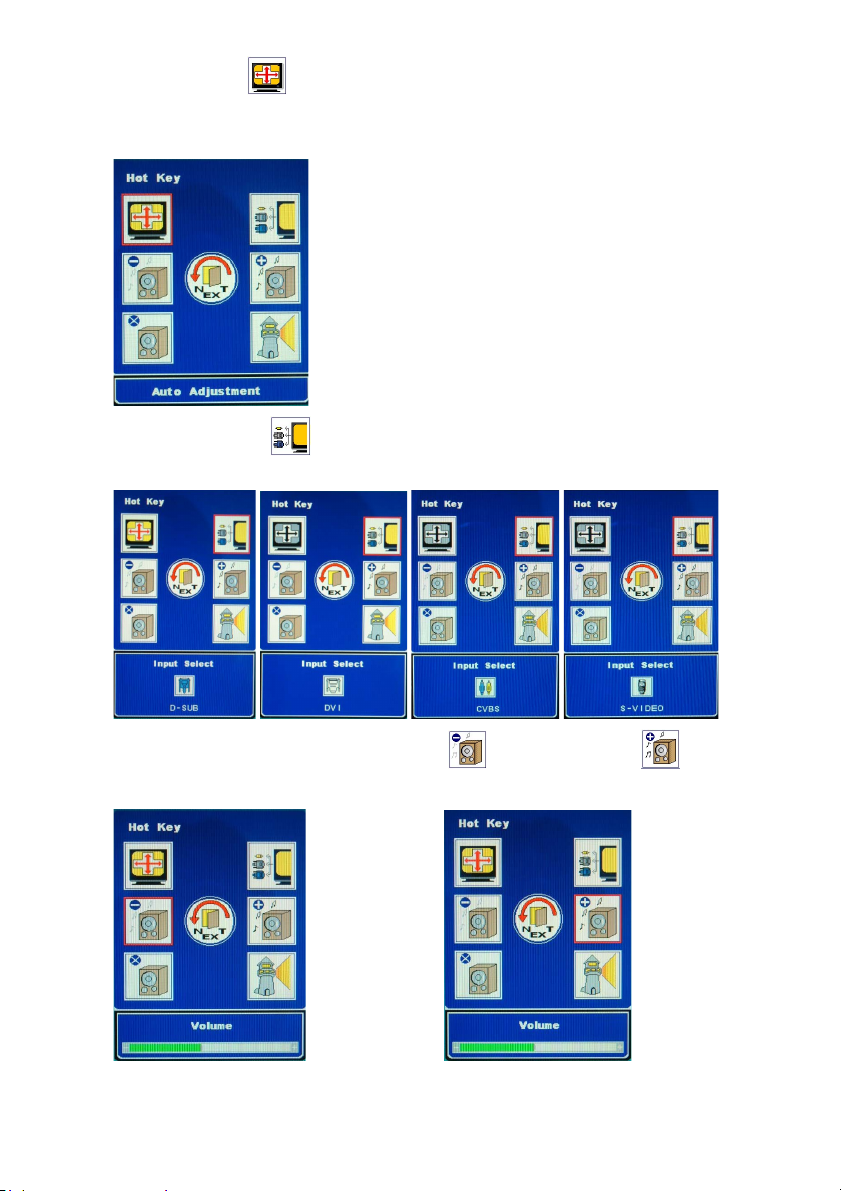
Automaattinen säätö
Säätä automaattisesti parhaat katseluasetukset.
Ajoituksen resoluutio, joka on alle 800x600, voidaan säätää vain manuaalisesti.
Tulolähteen valinta
Siirtyy D-SUB, DVI, CVBS ja S-Videosignaali –tulolähteiden välillä.
Äänenvoimakkuuden vähentäminen – ja lisääminen +
Kaiuttimen äänenvoimakkuuden säätö
Äänenvoimakkuuden vähentäminen Äänenvoimakkuuden lisääminen
10
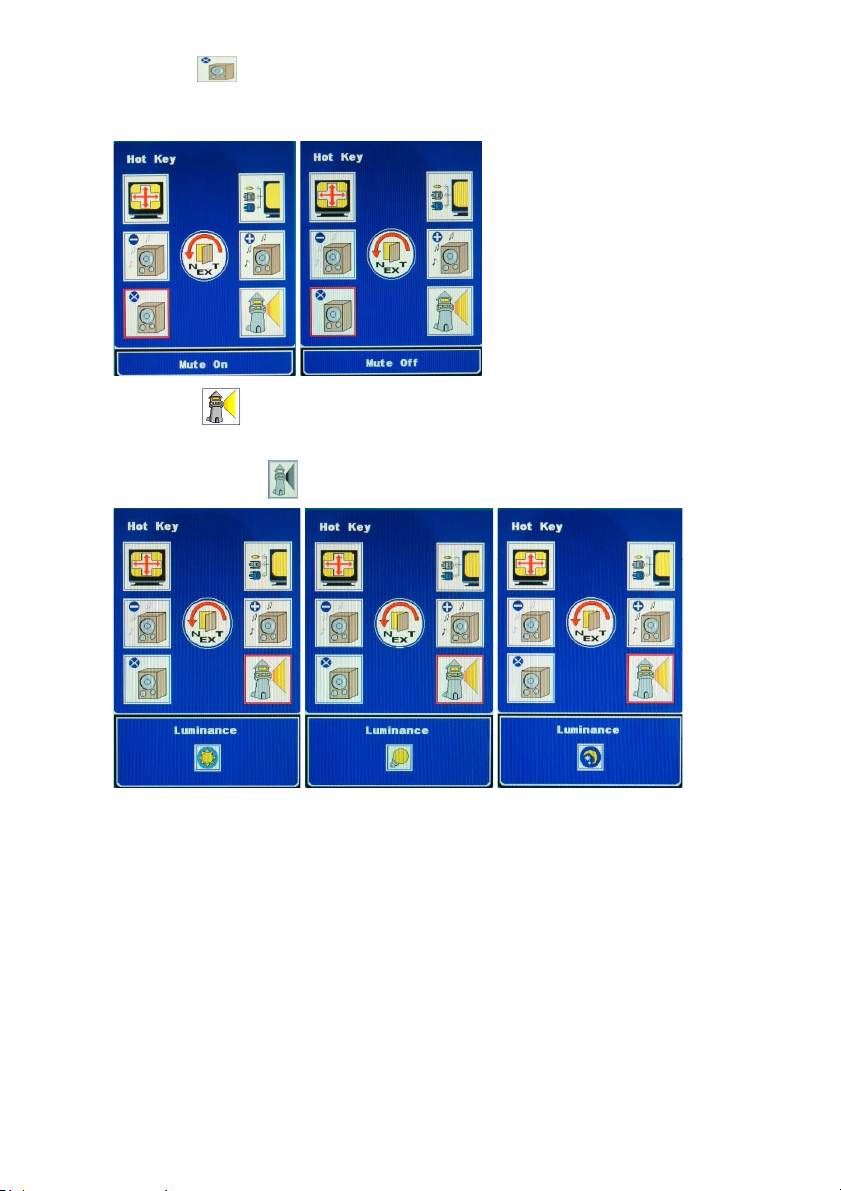
Vaimennus
Toimintosarja käytössä/pois käytöstä kaiuttimen ja kuulokkeiden äänenvoimakkuuden
vaimentamiseksi.
Luminanssi
Siirtyy luminanssitasojen Light (valoisa), Normal (tavallinen) ja Dark (tumma) välillä. Käyttäjä
ei voi säätää luminanssia
Light
jos sRGB-toiminto on käytössä.
Normal
Dark
11
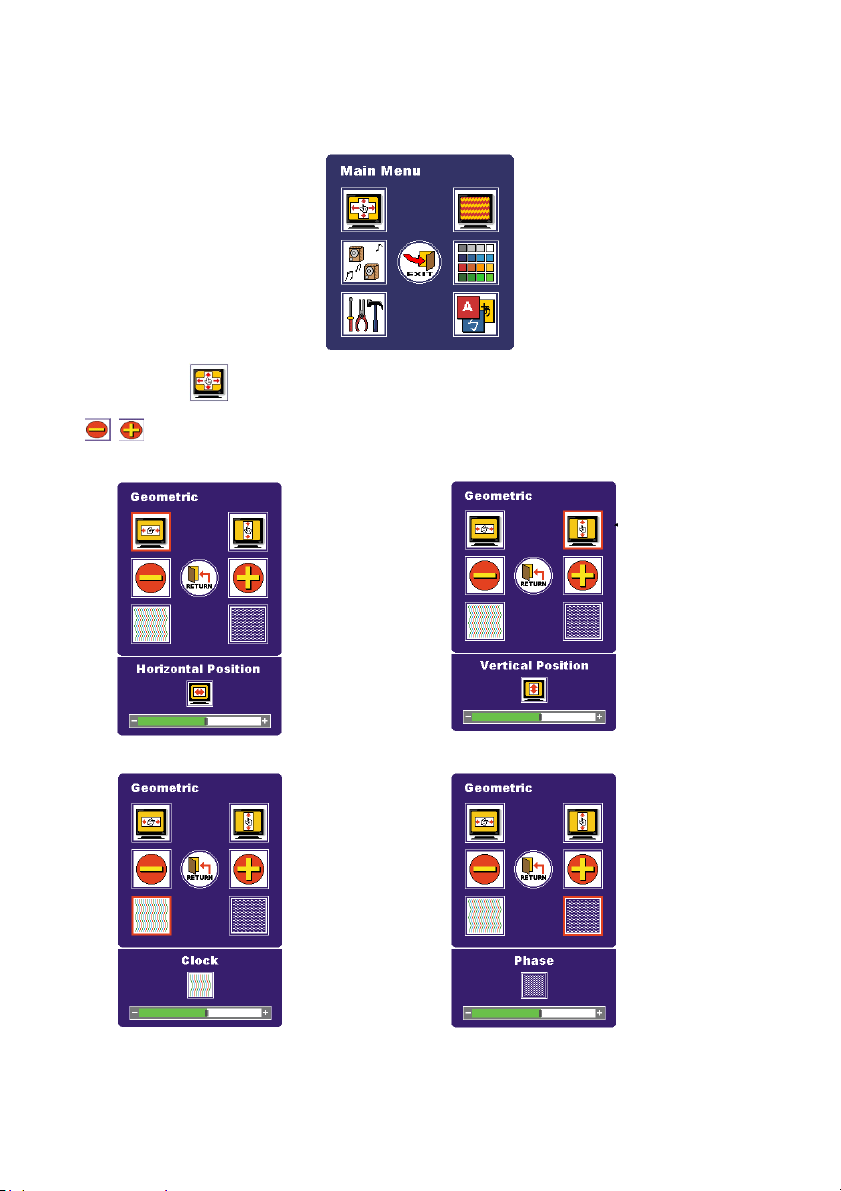
A
(II) Sivu 2: Päävalikko
Näyttö on jaettu kuuteen ryhmään päävalikossa. Kukin alue johtaa vastaavaan alavalikkoon.
Geometric
udio
Tools
Video
Color
Language
Geometria
mahdollistaa vastaavien mittojen säädön.
(1) Sijainti vaakasuunnassa (2) Sijainti pystysuunnassa
3) Kellotaajuus (4) Jakso
12
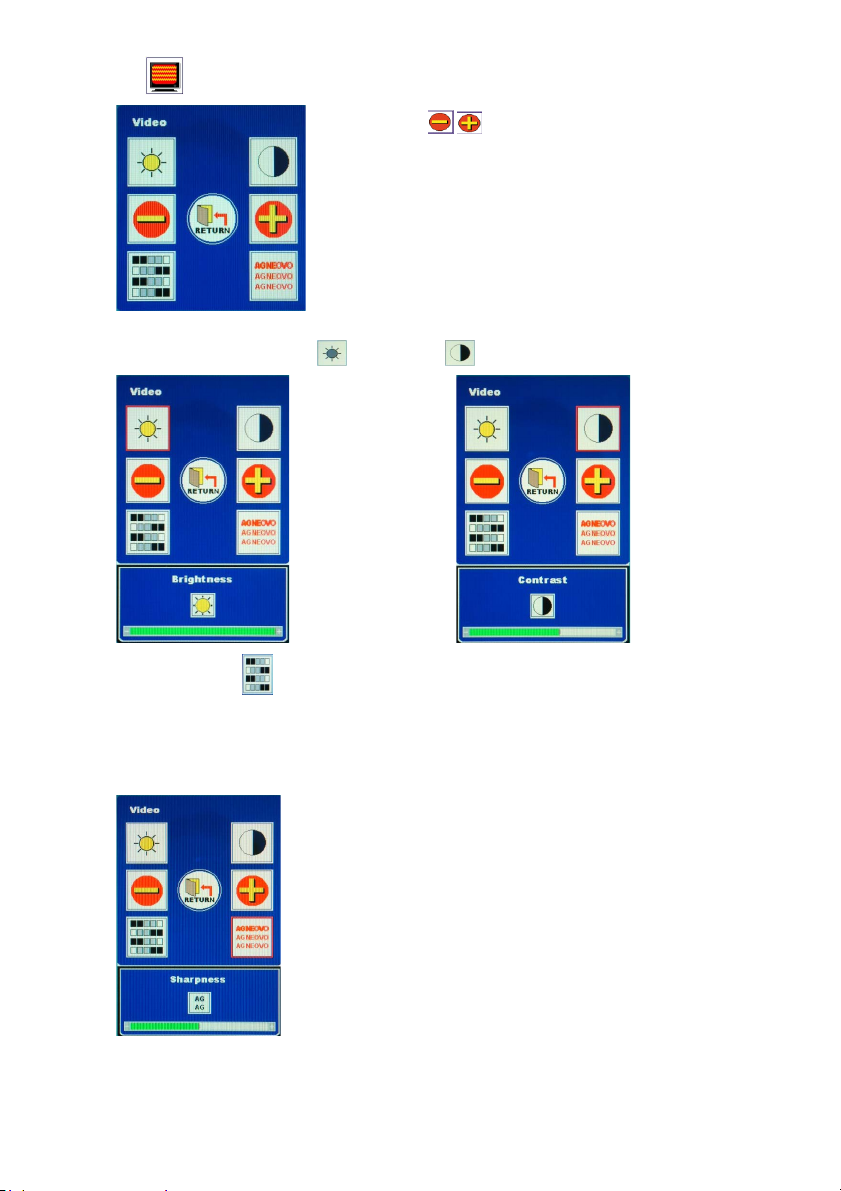
Video
mahdollistaa vastaavien mittojen
säädön.
(1) Kirkkaus (2) Kontrasti
Käyttäjä ei voi säätää kirkkautta
tai kontrastia jos sRGB-toiminto on käytössä.
(3) Sävy / kylläisyys
Sävy / kylläisyys ei toimi D-SUB –tulosignaalin kanssa.
(4) Terävyys:
Jos tietokoneen ajoitusresoluutio on 1280 x 1024, kirkkautta ei suoriteta.
13
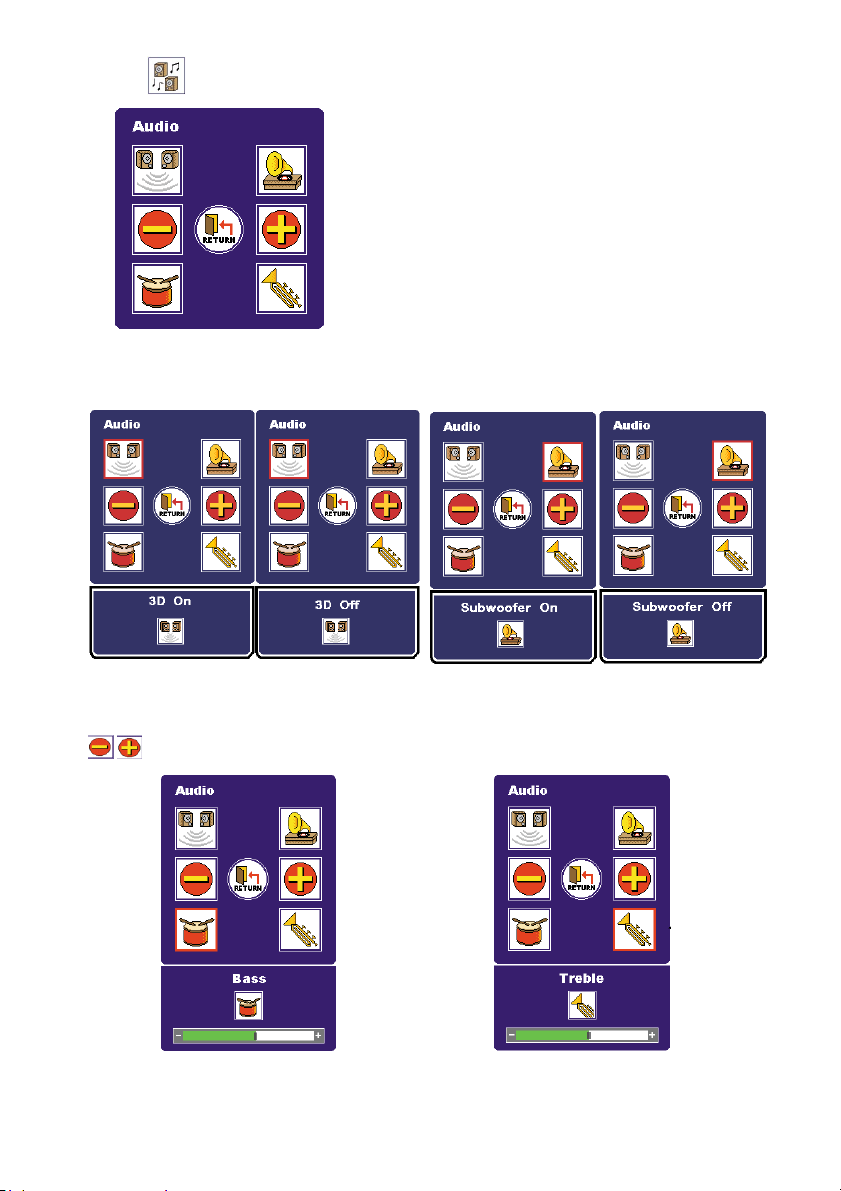
Audio
(1) 3D:
Siirtyy “On” ja “Off”-tilojen välillä.
(3) Basso: (4) Diskantti:
mahdollistaa vastaavien mittojen säädön.
(2) Subwoofer:
Siirtyy “On” ja “Off”-tilojen välillä.
14
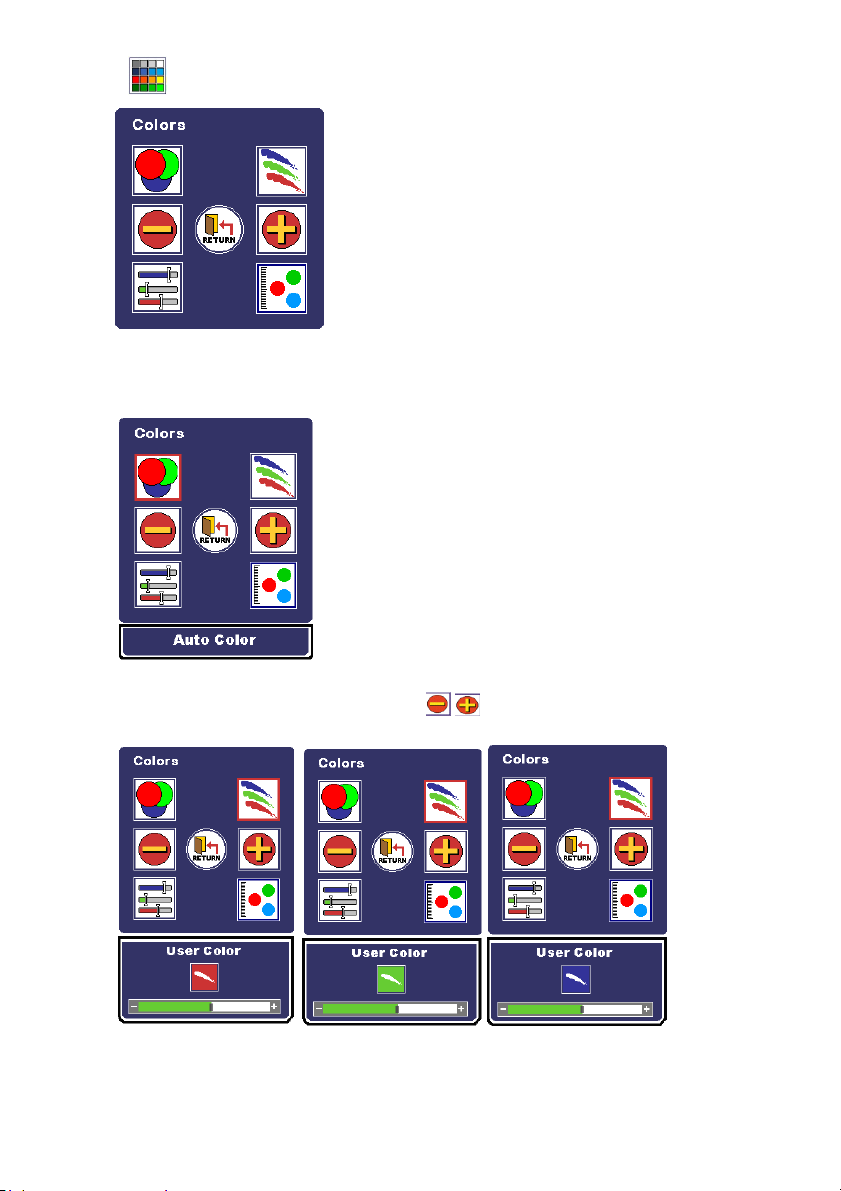
Väri
(1) Auto Color:
Säätää käyttäjän optimaalisen värin automaattisesti.
(2) User Color (Käyttäjän väri):
Siirtyy punaisen, vihreän ja sinisen värin välillä.
vastaavien mittojen säädön.
-näppäimet mahdollistavat
15
